分享win7运行软件时出现此程序被组策略阻止解决方法。一些从网络上获取的软件,在运行的时候显示被策略组阻止。这个问题是因为里面的安全防护功能开启了。如果你需要使用这个软件,可以到策略组里面去关闭这个设置,这样就可以去正常的使用软件了。
解决方法
1、打开控制面板。
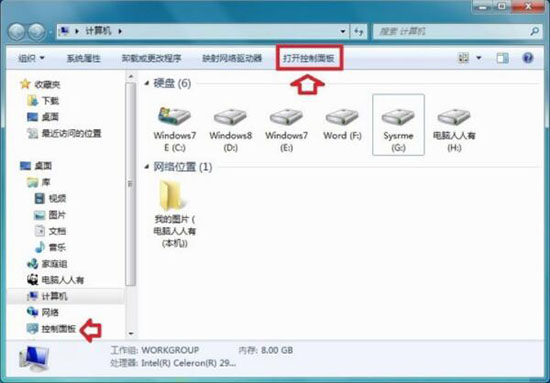
2、点击打开系统与安全。
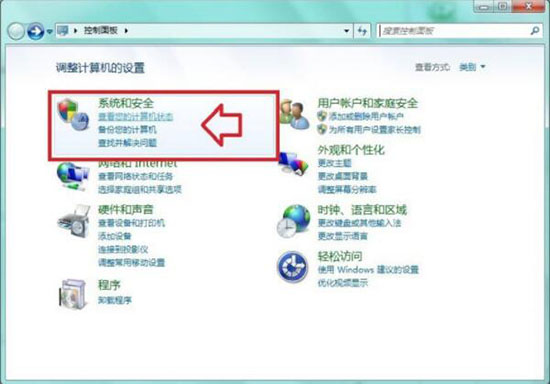
3、选择管理工具。
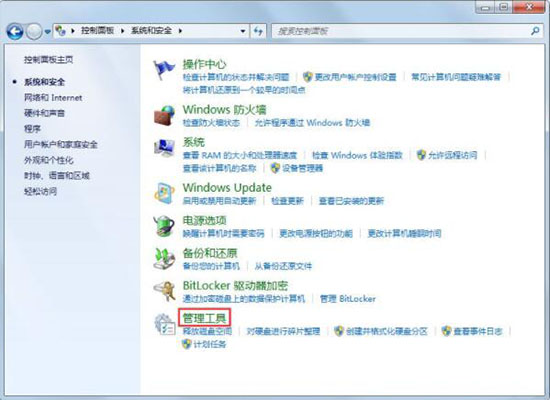
4、点击本地安全策略。
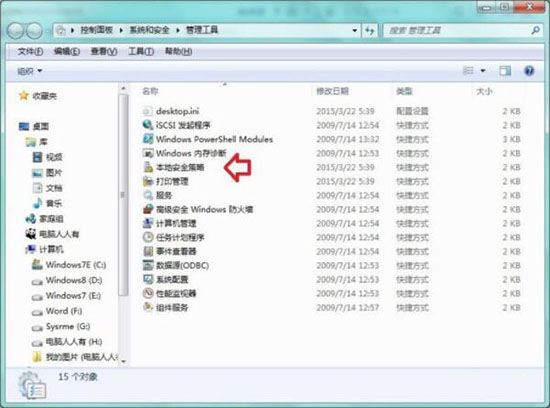
5、右键点击软件限制策略,选择删除软件限制策略。
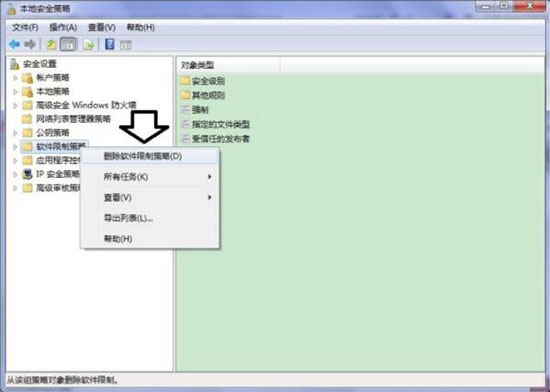
6、点击是。
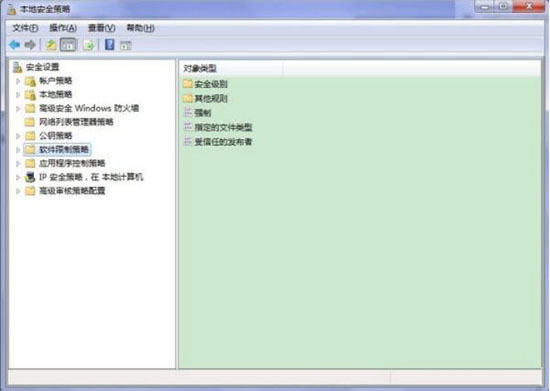
7、如果出现没有定义软件限制策略,右键点击软件限制策略,选择创建软件限制策略。
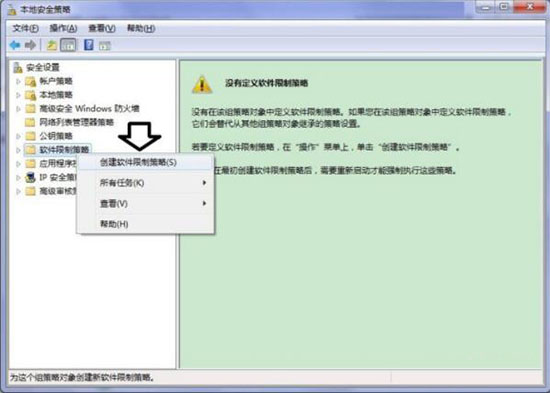
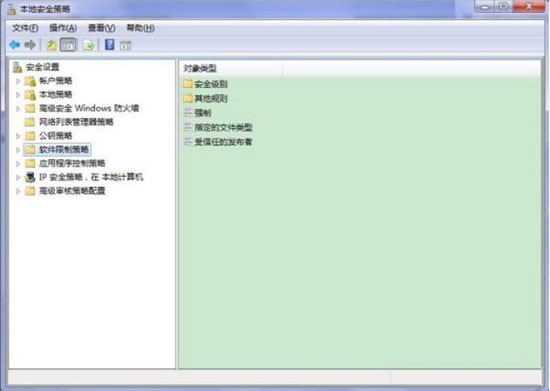
以上就是win7电脑提示此程序被组策略阻止的解决方法分享。


 时间 2022-09-15 16:00:25
时间 2022-09-15 16:00:25 作者 admin
作者 admin 来源
来源 

 立即下载
立即下载







